Podemos fazer um GIF como papel de parede - Tudo o que você precisa saber
Encarar o papel de parede padrão do sistema todos os dias não é nada divertido, então, hoje em dia, quase todos os dispositivos eletrônicos permitem que os usuários escolham uma imagem favorita e a definam como plano de fundo. O interessante é que o escopo desta imagem não se limita a imagens estáticas, mas foi expandido para incluir imagens em movimento. Tanto computadores Windows quanto Mac agora nos permitem... faça um GIF como papel de parede, então se você quiser saber como fazer isso, continue lendo. Selecionaremos 3 ferramentas que podem ajudar você a criar imagens em movimento e, quando encontrar algo que lhe agrade, passe para a próxima seção para ver como configurá-lo no seu computador.
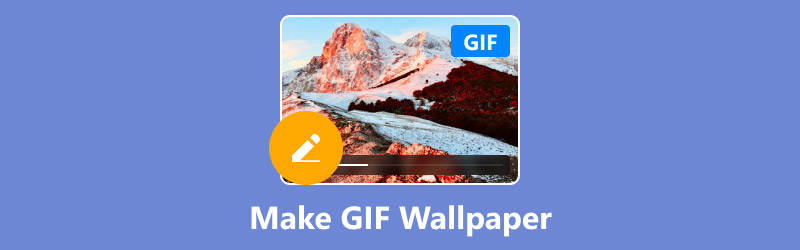
- LISTA DE GUIAS
- Parte 1: Benefícios dos papéis de parede GIF
- Parte 2: Como criar papel de parede GIF no Windows e Mac
- Parte 3: Como definir um papel de parede GIF no meu computador
Parte 1: Benefícios dos papéis de parede GIF
Primeiro, vamos dar uma olhada nos benefícios que os papéis de parede GIF nos trazem. O formato GIF é atualmente um dos formatos de imagem mais populares na internet. Além de ser usado para salvar imagens estáticas, ele pode acomodar dados de imagens em movimento. Uma imagem GIF pode conter até 256 cores diferentes, garantindo que não haja perda de qualidade da imagem, mas também atingindo um tamanho de arquivo muito pequeno.
Papéis de parede com imagens estáticas podem reter apenas uma imagem momentânea específica. Ainda assim, papéis de parede dinâmicos com GIFs podem proporcionar melhores efeitos visuais, como fazer o gatinho na imagem se mover, o personagem sorrir e as pétalas da flor caírem. Os usuários podem até adicionar bolhas e outros efeitos especiais de acordo com sua estética, tornando a área de trabalho do dispositivo mais personalizada. Depois de definir um GIF como papel de parede, você pode obter um bom valor emocional ao abrir o computador todos os dias. A conclusão desta operação também não requer nenhuma base técnica; o tamanho do arquivo GIF é pequeno e não sobrecarregará a memória do dispositivo.
No entanto, alguns pontos precisam ser observados. Usar GIFs como papéis de parede pode fazer com que nossos computadores consumam mais energia e, às vezes, inicializem com um pouco de lentidão. No entanto, a nova experiência e os efeitos visuais que eles oferecem ainda valem a pena experimentar. A seguir, ensinaremos como criar um GIF satisfatório e, em seguida, como defini-lo como papel de parede.
Parte 2: Como criar papel de parede GIF no Windows e Mac
Conversor de vídeo ArkThinker final
Tem material de imagem, mas não sabe como convertê-lo em GIFs animados? Não se preocupe; agora o melhor assistente, o ArkThinker Video Converter Ultimate, está disponível. Na caixa de ferramentas deste programa, podemos encontrar e iniciar rapidamente o GIF Maker, que pode pegar clipes de vídeos longos e transformá-los em GIFs, além de adicionar durações e filtros a imagens estáticas para torná-las em movimento. Vários elementos da imagem, incluindo contraste, saturação, brilho, etc., podem ser ajustados à vontade. Também podemos deixar o ArkThinker Video Converter Ultimate adicionar uma marca d'água à imagem em movimento, se necessário. Além de criar GIFs, este programa suporta a conversão de formatos de arquivos multimídia, corte de duração de vídeo, remoção de ruído, compactação de tamanho de arquivo e assim por diante. Com este assistente, lidar com áudio/vídeo e imagens não será um problema.
• Crie GIFs com vídeos ou imagens enviados.
• Converta formatos de vídeo e áudio entre mais de 1.000 opções.
• Edite, compacte, corte e aprimore arquivos multimídia com facilidade.
• Crie efeitos 3D para vídeos.
Veja como criar um GIF com o ArkThinker Video Converter Ultimate.
Baixe e instale o ArkThinker Video Converter Ultimate no seu dispositivo. Abra-o e acesse o Caixa de ferramentas aba. Encontrar Criador de GIFs no menu. Lançamento Criador de GIFs e clique Vídeo para GIF ou Imagem para GIF para enviar seu script.
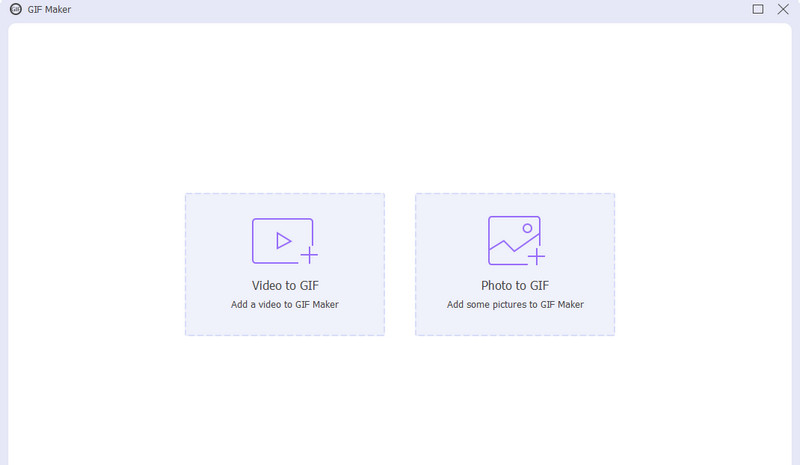
Ajuste o formato básico e aplique um filtro ao seu arquivo GIF. Se quiser fazer mais edições, vá para Girar e cortar, Marca d’água, ou Legenda. Então clique OK.
Por fim, clique Gerar GIF para iniciar a saída.
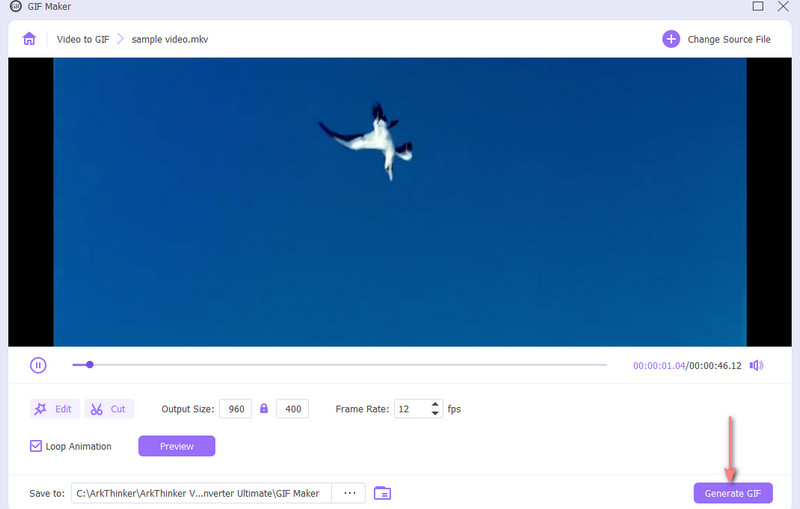
Os botões do ArkThinker são fáceis de encontrar e o trabalho de saída é eficiente o suficiente para que possamos delegar qualquer tarefa de processamento de vídeo. E há vários testes gratuitos disponíveis para a plataforma.
Gifox para Mac
É possível criar papéis de parede GIF no Mac? Com o Gifox para ajudar você a criar papéis de parede, isso não é um problema. Este é um programa que reúne todos os recursos para nos ajudar a começar com capturas de tela. Podemos usá-lo para capturar material desejado de qualquer página ou janela e, em seguida, convertê-lo em imagens GIF em movimento. Este software possui ferramentas de edição avançadas integradas para editar, cortar e reorganizar videoclipes, além de processar imagens. Você pode compactar o tamanho e ajustar vários parâmetros na plataforma se achar que o GIF final produzido está muito grande. Após concluir toda a edição, também podemos transferir o trabalho para o Dropbox, Google Drive e outros aplicativos via Gifox.
Aqui está como fazer um arquivo GIF com Gifox para Mac.
Baixe e instale o Gifox para Mac no seu dispositivo. A ferramenta de captura pode ser usada para capturar uma imagem ou vídeo. Selecione Gifox na barra de menu e escolha entre janela ou tela cheia.
Comece a gravar. Quando terminar, pare.
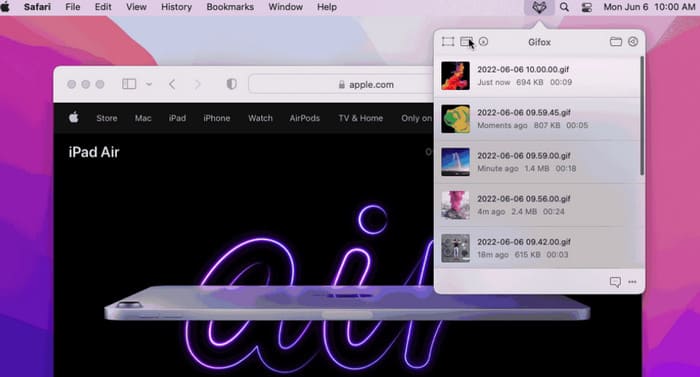
O Gifox para Mac converterá sua gravação em um arquivo GIF automaticamente.
Criador de GIFs Canva
Se você não quiser usar software de desktop, também temos criador de GIF online para você, como o Canva GIF Maker. Esta plataforma possui recursos comparáveis a qualquer software e um estilo moderno. No entanto, alguns de seus recursos e filtros exigem pagamento para serem desbloqueados.
Veja como criar um arquivo GIF com o Canva GIF Maker.
Abra o Canva GIF Maker no seu navegador. Carregue os materiais necessários e selecione adesivos, padrões, etc., da biblioteca de mídia do Canva que você possa usar.
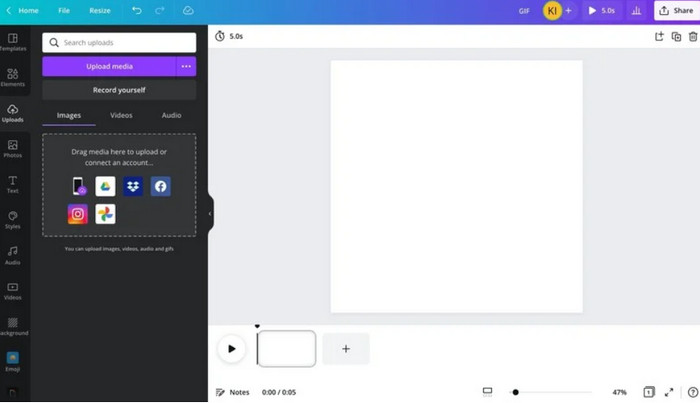
Defina o número de slides na parte inferior da tela, dependendo do efeito dinâmico desejado.

Por fim, selecione o elemento ao qual deseja adicionar movimentos. Clique Animar e escolha um movimento ideal.
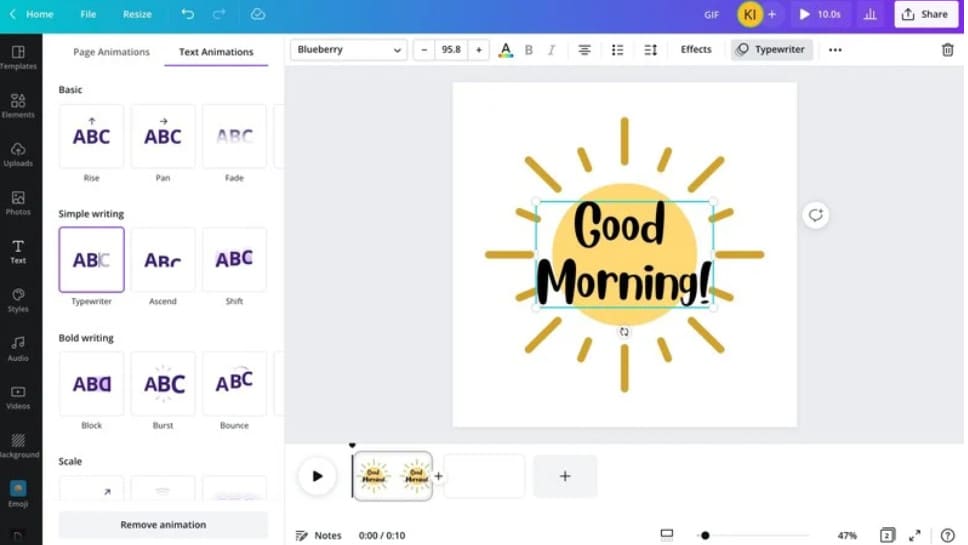
Após criar, clique em Compartilhar > GIFs para exportar seu trabalho.
Parte 3: Como definir um papel de parede GIF no meu computador
Depois de ler a seção anterior, temos certeza de que você já sabe como preparar imagens GIF. Quando tudo estiver pronto, podemos começar a configurar no computador.
Definir papel de parede GIF no PC
Veja como criar um papel de parede GIF no Windows. Observe que você precisará da ajuda de uma ferramenta para concluir a operação. Aqui, usaremos o BioniX Desktop Wallpaper Changer como exemplo.
Baixe e instale o BioniX Desktop Wallpaper Changer no seu computador.
Abra-o e escolha o Papel de parede de vídeo seção. Adicione o GIF preparado à plataforma.
Vou ao Monitor guia e clique em Começar para definir o GIF como seu papel de parede.
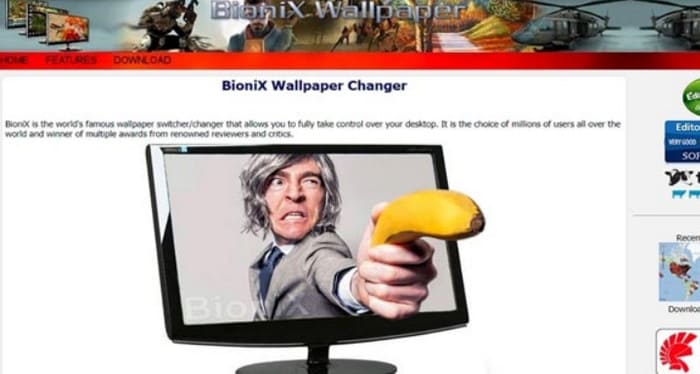
Transforme um GIF em seu papel de parede no Mac
Veja como transformar um GIF em seu papel de parede no Mac. Deixe o AnimatedGIF ajudar.
Obtenha o AnimatedGIF no seu computador Mac. Em seguida, inicie Sistema.
Escolha Desktop e Protetor de tela > Protetor de tela GIF animado.
Vá para Protetor de tela e selecione o GIF criado como papel de parede.
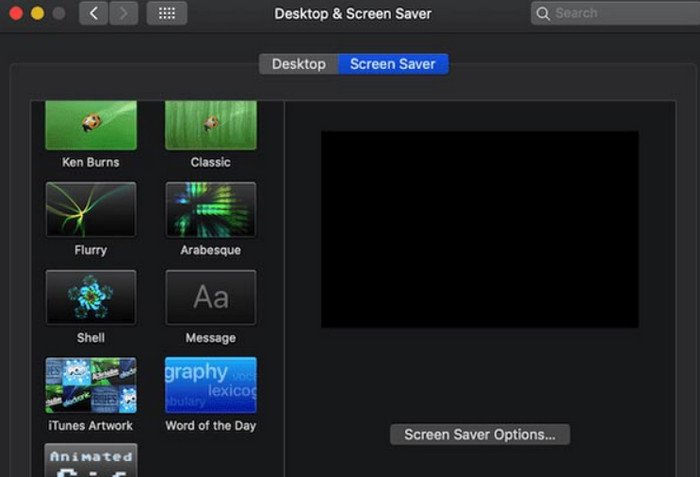
Conclusão
Este é um guia que ensina como fazer GIFs como papéis de paredeComeçamos recomendando três criadores de GIFs disponíveis, incluindo dois aplicativos para desktop e uma plataforma online. Entre eles, o que mais vale a pena experimentar e que funciona melhor é o ArkThinker Video Converter Ultimate. Após terminar de criá-lo de acordo com nosso guia, você poderá definir o GIF resultante como papel de parede do Windows ou Mac. Mas, por enquanto, só podemos concluir a operação com a ajuda de ferramentas de terceiros.
O que você acha deste post? Clique para avaliar esta postagem.
Excelente
Avaliação: 4.8 / 5 (com base em 368 votos)
Encontre mais soluções
Um guia passo a passo sobre como converter MP4 para GIF no desktop ou online Tutorial para compactar GIF e reduzir seu tamanho de arquivo com alta qualidade GIF Player – 5 melhores reprodutores de GIF para Windows, Mac, Android e iPhone Tutorial para compactar GIF e reduzir seu tamanho de arquivo com alta qualidade Como converter vídeos AVI em arquivos GIF animados no Windows/Mac [Resolvido] Como converter vídeos FLV em arquivos GIF animados gratuitamenteArtigos relativos
- Editar imagem
- 8 melhores conversores de formato de imagem [análise detalhada]
- Os 8 melhores conversores WebP para JPG no Windows/Mac/Online
- Como converter arquivos JPG em SVG facilmente [Guia 2024]
- Os 5 melhores conversores de imagens online para JPG/PNG/WebP/SVG/GIF
- Como converter BMP para PNG no Windows, Mac, Online
- Como converter JEPG para JPG [2024]


